Mac’i, iPhone’u veya iPad’i olan herkese sorun, muhtemelen AirDrop’un genellikle bir cankurtaran olduğunu onaylayabileceklerdir. Apple cihazları arasında kablosuz ve kolayca dosya aktarma özelliği, paylaşımdaki sürtünmeyi ortadan kaldırır.
Birine göndermeye çalıştığınız büyük dosyaları (videolar gibi) nasıl e-postayla göndereceğinizi bulmak zorunda değilsiniz – ve herhangi bir bulut hizmetine herhangi bir şey yüklemenize gerek yok.
AirDrop ile Apple, bir AirDrop alışverişinde iki cihaz arasında eşler arası bir Wi-Fi bağlantısı oluşturur. Bu cihazlar doğrudan iletişim kurar ve aynı internet bağlantısını kullanmaları gerekmez.
AirDrop’u kullanmak için şunları yapmalısınız:
- 2012’de piyasaya sürülen veya macOS Yosemite veya sonraki bir sürümünü çalıştıran bir Mac kullanıyor olun.
- Her ikisinde de Wi-Fi ve Bluetooth etkinken iki cihazı birbirine 30 fit mesafede tutun.
Mac’inizde AirDrop ile nasıl paylaşılır:
- Bir Finder penceresi açın ve kenar çubuğunun “Sık Kullanılanlar” bölümünde AirDrop’u seçin. Alternatif olarak, Mac’inizin menü çubuğunda Git’e tıklayabilir ve ardından AirDrop’u seçebilirsiniz.
- AirDrop ekranında, yakındaki AirDrop alıcılarını göreceksiniz. Paylaşmak istediğiniz dosyayı, göndereceğiniz kişinin üzerine sürükleyip bırakmanız yeterlidir.
- Mac, iPhone veya iPad kullanıcısı paylaşılan AirDrop hakkında bir bildirim görecek ve dosyaları kabul etmeyi veya reddetmeyi seçebilir.
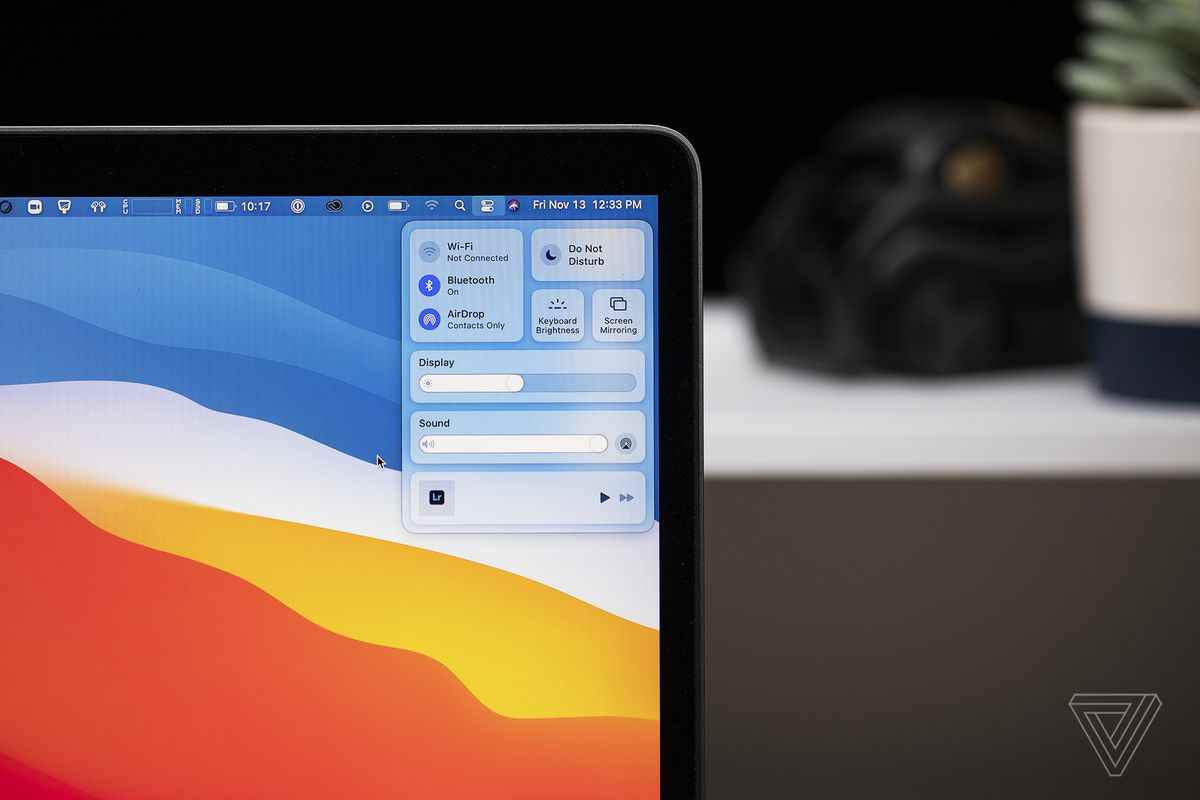
Sizinle kimin AirDrop yapabileceğini nasıl sınırlayabilirsiniz:
- Daha önce bahsedilen AirDrop penceresinde, “Şunun tarafından keşfedilmeme izin ver” metnine tıklayın.
- Buradan, AirDrop isteklerine herkesten mi, yalnızca kişilerden mi yoksa hiç kimseden mi izin vermek istediğinizi seçebilirsiniz. AirDrop’u kendi kişilerinizle sınırlamayı seçerseniz Apple, “gönderenin Apple kimliğiyle ilişkili e-posta adresinin veya telefon numarasının alıcı cihazın kişiler uygulamasında olması gerektiğini” not eder.
- Bu ayarlara Mac’inizin menü çubuğundan Kontrol Merkezi’ni açıp AirDrop bölümünü seçerek de ulaşabilirsiniz.
AirDrop ile neler paylaşabilirim?
AirDrop’u kullanarak aşağıdakiler dahil çok çeşitli içerikleri paylaşabilirsiniz:
- Ses dosyaları
- Belgeler
- Harita konumları
- Fotoğraflar
- Videolar
- web siteleri
AirDrop kullanırken dosya boyutu sınırı yoktur, ancak büyük aktarımların tamamlanmasının birkaç dakika sürebileceğini unutmayın.

